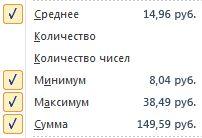Оксана Богуцкая
Эксперт по предмету «Информатика»
Задать вопрос автору статьи
Назначение электронных таблиц Microsoft Excel
Электронные таблицы Microsoft Excel созданы для обеспечения удобства работы пользователя с таблицами данных, которые преимущественно содержат числовые значения.
С помощью электронных таблиц можно получать точные результаты без выполнения ручных расчётов, к тому же встроенные функции позволяют быстрее решать достаточно сложные задачи.
В прямоугольных таблицах часто хранят упорядоченные данные и используют для наглядного представления как чисел, так и текстовой информации в различных отраслях профессиональной деятельности человека. В таблицах могут хранится как исходные (первичные) данные, так и результаты выполнения разного рода операций над ними. До появления компьютеров использовали таблицы, которые имели вид разграфленных листов или картотеки.
С помощью компьютеров стало гораздо проще представлять и обрабатывать данные. Программы для обработки данных получили название табличных процессоров или электронных таблиц из-за своей схожести с обычной таблицей, начерченной на бумаге.
Сделаем домашку
с вашим ребенком за 380 ₽
Уделите время себе, а мы сделаем всю домашку с вашим ребенком в режиме online
Бесплатное пробное занятие
*количество мест ограничено
Замечание 1
Сегодня известно огромное число программ, которые обеспечивают хранение и обработку табличных данных, среди которых Lotus 1-2-3, Quattro Pro, Calc и др. наиболее широко используемым табличным процессором для персональных компьютеров является Microsoft Excel.
MS Excel применяют для решения планово-экономических, финансовых, технико-экономических и инженерных задач, для выполнения операций бухгалтерского и банковского учета, при статистической обработке информации, анализе данных и прогнозировании проектов, для заполнения налоговых деклараций и т.п.
Также инструментарий электронных таблиц Excel позволяет обрабатывать статистическую информацию и представлять данные в виде графиков и диаграмм, которые также можно использовать в повседневной жизни для личного учета и анализа расходования собственных денежных средств.
Таким образом, основным назначением электронных таблиц является:
«Назначение и возможности Microsoft Excel» 👇
- ввод и редактирование данных;
- форматирование таблиц;
- автоматизация вычислений;
- представление результатов в виде диаграмм и графиков;
- моделирование процессов влияния одних параметров на другие и т.д.
Электронные таблицы можно легко интегрировать в документ, созданный, например, в текстовом процессоре Word или другом приложении, которое входит в пакет Microsoft Office. Тесная интеграция приложений, которые входят в пакет, повышает эффективность работы пользователя, дает возможность создания профессионально оформленных документов и использования возможностей локальной и глобальной информационных сетей (World Wide Web) для коллективной работы и публикации данных.
Основной особенностью MS Excel является возможность применять формулы для создания связей между значениями разных ячеек, причем расчет по формулам происходит автоматически. При изменении значения любой ячейки, которая используется в формуле, автоматически происходит перерасчет ячейки с формулой.
К основным возможностям электронных таблиц относят:
- автоматизацию всех итоговых вычислений;
- выполнение однотипных расчетов над большими наборами данных;
- возможность решения задач при помощи подбора значений с разными параметрами;
- возможность обработки результатов эксперимента;
- возможность табулирования функций и формул;
- подготовка табличных документов;
- выполнение поиска оптимальных значений для выбранных параметров;
- возможность построения графиков и диаграмм по введенным данным.
Расширенные возможности MS Excel 2013
Замечание 2
При запуске табличного процессора пользователь видит перед собой полноценный веб-ресурс, а не обычную программу. На стартовой странице размещены различные шаблоны, которые можно подгружать из Интернет. Данную версию программы также удобно использовать на смартфонах и планшетах.
Рассмотрим более подробно внесенные изменения:
- Сохранение на облачном сервере данных выполняется с помощью записи в Live ID. Сохранение документов на облачном сервисе дает возможность с помощью любого оборудования, которое имеет доступ в Интернет, получить все необходимые файлы. После сохранения документа в облачном сервисе пользователь может пригласить других пользователей для его редактирования или просмотра. Параллельно пользователь может создать специальную веб-ссылку, которая будет направлять других пользователей на документ с данными, и устанавливать набор действий, разрешенных для выполнения. Причем большим преимуществом использования облачного сервиса является то, что при этом не учитывается версия Excel, установленная на компьютере пользователя.
- При такой непосредственной связи некоторых документов с сетью Интернет особо важным является вопрос защиты информации, который разработчики полностью решили. К тому же, в Excel 2013 функция Check Out отвечает за создание новых версий документа при его редактировании.
- Возможность установления прав и ограничений для других пользователей, которые имеют доступ к определённому файлу. К примеру, можно запретить показывать страницу или редактировать ее.
- Возможность поиска картинок в сети Интернет прямо из программы и непосредственная вставка их сразу в таблицу. Поиск осуществляется по бесплатным коллекциям картинок, по Flickr и SkyDrive.
- Более широкий список источников данных, что позволяет увеличить эффективность при работе с базами данных; возможность импорта данных.
Области применения электронных таблиц
Электронный табличный процессор Excel широко применяется для составления разнообразных бланков, ведения учета заказов, обработки ведомостей, планирования производства, учета кадров и оборота производства. Также программа Excel содержит мощные математические и инженерные функции, которые позволяют решить множество задач в области естественных и технических наук.
Электронные таблицы широко используют для автоматизации вычислений. В табличной форме удобно выполнять целый ряд задач, например, бухгалтерского учёта, математических задач и т.д. Возможность использования математических формул в электронных таблицах дает возможность представления взаимосвязи между разными параметрами. С помощью электронных таблиц стало возможным решение многих вычислительных задач, которые раньше решались исключительно с помощью программирования.
Таким образом, к областям применения электронных таблиц относятся:
- бухгалтерский и банковский учет;
- планирование и распределение ресурсов;
- проектно-сметные работы;
- инженерно-технические расчеты;
- бработка больших массивов информации;
- исследование динамических процессов;
- сфера бизнеса и предпринимательства.
Замечание 3
Одним из важных функциональных расширений табличного процессора MS Excel стала встроенная среда программирования Visual Basic for Applications (VBA), которая предназначена для решения прикладных задач в MS Office. Благодаря VBA фирме Microsoft удалось не только расширить возможности языка макрокоманд Excel, но и ввести новый уровень прикладного программирования, поскольку VBA позволяет создавать полноценные прикладные пакеты, которые по своим функциям выходят далеко за рамки обработки электронных таблиц.
Находи статьи и создавай свой список литературы по ГОСТу
Поиск по теме
В современном мире столько вещей, событий, явлений, что суть порой ускользает от внимания. Человеческая жизнь становится всё менее ясной и структурированной. Деньги утекают из кошелька, а важные даты из памяти, планы на день не выполняются, важные для здоровья тренировки забываются… Что может помочь упростить личную жизнь, взять её под контроль?
Ничего сверхъестественного – всем знакомые электронные таблицы Excel! Даже если Вы никогда не работали в этой программе, наверняка видели её зеленый значок на рабочем столе или во вкладке «пуск». Особые счастливцы даже открывали её по ошибке – перед ними расстилалось поле электронных ячеек, пересечение множества строк, столбцов манило и пугало одновременно. В их голове возникала мысль: «О, это что-то из высшей сферы!» – и они тут же закрывали программу. Зря, ведь варианты применения Excel в повседневной жизни просто бесчисленны.
Кто ты такой, великий и могучий MS Excel?
Excel – программа, разработанная корпорацией Microsoft, для обработки электронных таблиц. Огромное множество функций и приятный интерфейс делают её мощным инструментом для обработки, вычисления и анализа большого массива данных. Чаще всего данный софт используют в профессиональных целях. Например, без рассматриваемой программы невозможно представить работу бухгалтера, менеджера или финансиста.
Но как можно использовать Excel дома? Точно так же. Программа позволяет решать различные задачи: автоматизировать обработку данных, строить диаграммы и многие другие замысловатые слова. Но в переводе на простой, человеческий язык звучат они так – «программа сама считает все цифры, сама думает, так ещё и красивые картиночки и графики показывает». Все эти примеры говорят о возможности успешного использования Excel в быту.
Осторожно! Бытовое применение Excel ведёт к улучшению качества жизни!
Основные «побочные эффекты», которые Вы почувствуете при бытовом использовании Microsoft Excel:
- Упрощение жизни. Вы можете взять любую сферу деятельности (например ведение семейного бюджета, спорт, питание) и управлять ею с помощью Excel. Ваша жизнь обретёт чёткий план и ясную структуру;
- Уменьшение тревожности. Как известно, люди часто испытывают волнения из-за того, что теряют контроль над какой-либо областью жизни. Ведение таблицы поможет вернуть этот контроль назад;
- Увеличение продуктивности. Вы освободитесь от многих повседневных домашних забот, это даст много внутренних сил. Кроме того, инструменты визуализации программы продемонстрируют Ваши успехи и мотивируют развиваться;
- Экономия денег и времени. Люди склонны тратить больше ресурсов, чем необходимо для комфортной жизни, если не ведут учёт. Электронные таблицы наглядно покажут, куда уходят деньги, время и силы.
10 примеров использования MS Excel в повседневной жизни
Получается, та самая программа, что установлена почти на каждом компьютере, – это действенный способ улучшить жизнь. Давайте разберём основные бытовые задачи, решаемые с помощью Excel:
- Использование как хранилища данных – от справочника контактов до сборника рецептов. Теперь Вы ни за что не потеряете телефон тёти Любы из Магадана или рецепт бабушкиного яблочного пирога.
- Ведение семейного бюджета – в Excel Вы можете создать идеальную таблицу учёта доходов и расходов, включить в неё кредиты, случайные покупки, подарки и т.д. Программа поможет планировать домашний бюджет, экономить и откладывать деньги.
- Составление расписания – планы на день, на неделю или год помогут оставаться организованным и дисциплинированным человеком. Банально, но факт – чтобы не забыть повседневные дела, закружившись в бытовой суете, нужно их записать. Программа позволяет подстраивать таблицу под Вас, поэтому можете вносить в неё всё, что необходимо.
- Организация мероприятий – любое большое торжество, будь то день рождения или свадьба, рискует превратиться в полнейший кавардак, если отсутствует чёткий план. В программе можно составить списки покупок, перечень гостей, контролировать рассылку приглашений, заранее рассчитать бюджет праздника.
- Помощь в обучении – школьники и студенты могут пользоваться электронными таблицами для вычисления сложных уравнений, формул, решения задач и примеров. Точные науки больше не будут головной болью. Пятёрки по математике, физике и информатике обеспечены.
- Анализ инвестиций – быстрые и точные расчёты будут полезны при покупке акций, облигаций. В MS Excel легко вести учёт имеющихся финансовых активов, анализировать предложения и находить самое выгодное. Например, Вы можете рассчитать доход по вкладам, используя формулу сложного банковского процента.
- Балансирование питания – несбалансированный рацион и другие проблемы с питанием мешают жить полноценно многим людям. В программе можно вести учёт нутриентов, витаминов и минералов, вычислять съеденные и потраченные калории. Вы можете сами ставить себе цели – набор или потеря веса, и сами себя направлять без жёстких рамок калькуляторов питания.
- Сопровождение занятий спортом – ведение персонального дневника тренировок и учёт результатов помогут сохранить мотивацию. Отображение результата физических нагрузок в зеркале будет заметно только через несколько месяцев, а Excel покажет его сразу.
- Учёт коммунальных платежей – как все знают, коммунальные услуги являются одной из самых важных вещей на планете, после воды и кислорода. Программа позволяет создавать таблицы показаний всех счётчиков установленных в доме, рассчитывать скидки и варианты тарифов, производить перерасчёт.
- Планирование ремонта – данная программа идеальна для планирования и ведения ремонтных работ. Можно делать расчёт площадей, стоимости необходимых стройматериалов, составлять сметы.
Вариантов использования Excel в быту или для личных целей ещё огромное множество. Если Вы хотите заставить эту программу работать на себя, но не знаете, с чего начать – учебный центр «Альянс» проводит индивидуальное обучение Excel. Репетитор подстроит программу курса под Ваши повседневные бытовые задачи, раскроет все интересующие вопросы, приведёт примеры, чего, согласитесь, не будут делать на групповых курсах. На Ваших глазах «табличных калькулятор» превратится в инструмент поддержания домашнего уюта.
Поставь к успешной жизни цель – начни применять в быту Excel!
Поделиться:
Управление
образования Администрации Ивдельского городского округа
МАОУ
СОШ №7 г.Ивделя
Образовательная
область: математика и информатика
Предмет:
информатика
ИССЛЕДОВАНИЕ
ВОЗМОЖНОСТЕЙ
ТАБЛИЧНОГО
ПРОЦЕССОРА MS EXCEL
(за
страницами учебника)
Исполнители:
обучающиеся 11 класса
Васькин
Алексей,
Гутник
Андрей
Руководитель: Есаулкова М.А.,
учитель математики и информатики
Ивдель
2015
ОГЛАВЛЕНИЕ
ВВЕДЕНИЕ
ГЛАВА I.
Программа Microsoft Office Excel
1.1.
Область применения табличного процессора MS Excel
1.2.
Структура документа MS
Excel
1.3.
Возможности программы MS
Excel
ГЛАВА
II.
Исследование возможностей MS Excel
2.1.
Создание расчетных таблиц с использованием элементов управления
2.2.
Решение системы уравнений графическим способом
ЗАКЛЮЧЕНИЕ
СПИСОК
ЛИТЕРАТУРЫ
ПРИЛОЖЕНИЕ
1. Таблицы данных для задания №1
ПРИЛОЖЕНИЕ
2. Примеры электронных таблиц, содержащие элементы управления
ВВЕДЕНИЕ
Программа
от Microsoft Excel или электронные таблицы была создана для более удобной
работы пользователя с таблицами данных, причём преимущественно данная работа
производится с числовыми значениями.
Основной
особенностью MS Excel выступает его возможность использовать формулы для того,
чтобы описывать между значениями разных ячеек различные связи. Следует
отметить, что по заданным формулам расчёт будет выполняться автоматически. Если
человек изменяет значение какой-либо ячейки, то сразу же автоматически
произойдёт перерасчёт значений всех остальных ячеек, которые связаны с ней
формульными отношениями, благодаря чему обновится вся таблица и данные, которые
находятся в ней.
В
основные возможности электронных таблиц входит:
·
автоматизация всех итоговых вычислений;
·
над большими наборами данных можно
производить однотипные расчёты;
·
можно разрешать задачи с помощью подбора
значений с различными параметрами;
·
можно обрабатывать результаты
экспериментов;
·
производить табулирование функций и
формул;
·
подготавливать табличные документы;
·
проводить поиск наиболее оптимальных
значений для выбранных параметров;
·
строить графики и диаграммы по уже
введённым данным.
Табличный
процессор Excel позволяет осуществлять вычисления. Там не одна сотня различных
функций (математических, логических, текстовых, статистических и т.д.). В Excel
можно осуществлять бухгалтерские расчеты, строить графики и диаграммы.
Можно
использовать Excel:
§ в
качестве простейшей базы данных, для этого имеются удобные средства:
фильтрация, сортировка, формы;
§ для
составления отчётов;
§ для
планирования и расчётов;
§ в
качестве тестовой оболочки для проверки знаний.
При
работе в MS Excel
на уроках информатики, заметили, что далеко не все функции редактора мы
изучили. Особенно стало интересно знать: где и как в расчетных таблицах применяются
элементы управления? Можно ли решить систему уравнений средствами табличного
процессора?
Представленная
работа состоит из двух частей. В первой рассматриваются структура, возможности
и области применения программы Excel.
Во второй части проведены исследования по изучению возможностей табличного
процессора: использование элементов управления и решение систем уравнений графическим
способом.
Цель
работы: рассмотреть возможности табличного
процессора, не изучаемые в школьной программе, на примерах решения задач с использованием
элементов управления и решения систем уравнений.
Задачи:
1.
Рассмотреть программу Excel.
2.
Выявить дополнительные возможности
табличного процессора Excel, которые мы еще не изучали.
3.
Решить задачу с использованием элементов
управления.
4.
Решить систему уравнений графическим
способом.
5.
Провести анализ проделанной работы,
сделать выводы.
Методы
исследования:
§ Анализ
литературы по проблеме исследования.
§ Практическая
работа.
§ Анализ
результатов.
ГЛАВА
I.
ПРОГРАММА
MICROSOFT OFFICE EXCEL
1.1. Область применения табличного
процессора Excel
Программа
MS Excel, являясь лидером на рынке программ обработки электронных таблиц,
определяет тенденции развития в этой области. К значительным достижениям
программы Excel можно отнести появление трехмерных документов (блокнотов).
Дополнительные возможности программы облегчают решение сложных прикладных
задач. В программу Excel встроена удобная подсистема помощи, которая в любой
момент готова выдать необходимую справку. Описанные до сих пор новшества
касаются в основном комфорта в работе и быстрого освоения программы.
Одним из важнейших функциональных расширений программы, предназначенным для
профессионалов, является встроенная в Excel среда программирования Visual
Basic (VBA) для решения прикладных задач. Благодаря VBA фирме Microsoft удалось
не только расширить возможности языка макрокоманд Excel, но и ввести новый
уровень прикладного программирования, поскольку VBA позволяет создавать
полноценные прикладные пакеты, которые по своим функциям выходят далеко за
рамки обработки электронных таблиц.
Программа MS Excel позволяет решать сложные задачи, связанные с финансовой и
бухгалтерской работой предприятий: проводить широкий круг сложных вычислений в
электронных таблицах, легко и быстро анализировать большой объем данных; а
также приобретать навыки записи и редактирования макросов, с целью применения
их для часто повторяющихся операций и автоматизации работы. Программа Microsoft
Excel используется при составлении бизнес-анализа.
1.2. Структура документа Excel
Документом
MS Excel является рабочая книга. Рабочих книг создать можно столько, сколько
позволит наличие свободной памяти на соответствующем устройстве памяти. Однако
активной рабочей книгой может быть только текущая (открытая) книга.
Рабочая
книга представляет собой набор рабочих листов, каждый из которых имеет
табличную структуру. В окне документа отображается только текущий (активный)
рабочий лист, с которым и ведётся работа. Каждый рабочий лист имеет название,
которое отображается на ярлычке листа в нижней части окна. С помощью ярлычков
можно переключаться к другим рабочим листам, входящим в ту же рабочую книгу.
Чтобы переименовать рабочий лист, надо дважды щёлкнуть мышкой на его ярлычке.
Рабочий лист состоит из строк и столбцов. Столбцы озаглавлены прописными
латинскими буквами и, далее, двухбуквенными комбинациями. Всего рабочий лист
содержит 256 столбцов, пронумерованных буквами латинского алфавита. Строки
последовательно нумеруются цифрами, от 1 до 65536.
На пересечении столбцов и строк образуются ячейки таблицы. Они являются
минимальными элементами для хранения данных. Каждая ячейка имеет свой адрес.
Адрес ячейки состоит из имени столбца и номера строки, на пересечении которых
расположена ячейка, например, A1, B5. Адреса ячеек используются при записи
формул, определяющих взаимосвязь между значениями, расположенными в разных
ячейках. В текущий момент времени активной может быть только одна ячейка,
которая активизируется щелчком мышки по ней и выделяется рамкой. Эта рамка в
программе Excel играет роль курсора. Операции ввода и редактирования данных
всегда производятся только в активной ячейке.
На
данные, расположенные в соседних ячейках, можно ссылаться в формулах, как на
единое целое. Такую группу ячеек называют диапазоном. Наиболее часто
используются прямоугольные диапазоны, образующиеся на пересечении группы
последовательно идущих строк и группы последовательно идущих столбцов. Диапазон
ячеек обозначают, указывая через двоеточие, номера ячеек, расположенных в
противоположных углах прямоугольника, например, B5:F15. Выделение диапазона
ячеек можно сделать протягиванием указателя мышки от одной угловой ячейки до
противоположной по диагонали. Рамка текущей (активной) ячейки при этом
расширяется, охватывая весь выбранный диапазон.
Отдельная
ячейка может содержать данные, относящиеся к одному из следующих типов: число,
дата, текст или формула, а также оставаться пустой.
Ввод
данных осуществляется непосредственно в текущую ячейку или в строку формул,
располагающуюся в верхней части окна программы непосредственно под панелями
инструментов.
1.3. Возможности программы Excel
«Простые
задачи должны решаться просто». Этому постулату как нельзя лучше отвечают
вычислительные возможности программы MS Excel, которые без оговорки можно
назвать безграничными. Программа MS Excel (электронные таблицы) предназначена
для работы с таблицами данных, преимущественно числовых. Особенность
электронных таблиц заключается в возможности применения формул для описания
связи между значениями различных ячеек. Расчёт по заданным формулам выполняется
автоматически. Изменение содержимого какой-либо ячейки приводит к пересчёту
значений всех ячеек, которые с ней связаны формульными отношениями и, тем
самым, к обновлению всей таблицы в соответствии с изменившимися данными.
Применение
электронных таблиц упрощает работу с данными и позволяет получать результаты
без проведения расчётов вручную или специального программирования. Электронные
таблицы можно использовать эффективно для:
· проведения
однотипных расчётов над большими наборами данных;
· итоговых
вычислений;
· решения
задач путём подбора значений параметров;
· табулирования
формул (функций);
· обработки
результатов экспериментов;
· проведение
поиска оптимальных значений параметров;
· подготовки
табличных документов;
· построения
диаграмм и графиков по имеющимся данным.
Возможности
табличного процессора MS Excel позволяют создавать электронные пособия
(учебники), состоящие из многих станиц (листов), переходы в которых можно
создавать с помощью гиперссылок и кнопок.
Рассмотрев
возможности и структуру табличного процессора MS Excel, нами было решено рассмотреть
задачи на создание таблиц с использованием элементов управления, а также решить
систему уравнения средствами Excel.
ГЛАВА
II.
ИССЛЕДОВАНИЕ ВОЗМОЖНОСТЕЙ MS EXCEL
2.1.
Создание таблиц с использованием элементов управления
Элементы
управления в Excel включают в себя флажки
опций, раскрывающиеся списки, счетчики и многое другое, что можно добавлять к
спискам данных, диаграмм и другим объектам рабочего листа для облегчения работы
с данными.
Элемент
управления привязывается к ячейке, и затем создается формула, использующая
адрес связи для поиска информации или проведения вычислений.
Для
вставки элементов управления на лист необходимо отобразить вкладку Разработчик.
· В
MS Excel
2007 это можно сделать через меню Кнопка офис/ Параметры Excel/
Основные/ Показывать вкладку Разработчик на ленте.
· В
MS Excel
2010 это можно сделать так: Откройте вкладку Файл; Нажмите кнопку Параметры;
Нажмите кнопку Настроить ленту; Выберите команду Настройка ленты и
в разделе Основные вкладки установить флажок Разработчик.
Для
добавления какого либо элемента управления на вкладке Разработчик в
группе Элементы управления используется кнопка Вставить.
Выделяют
следующие элементы управления:
|
|
|
|
|
|
|
|
|
|
|
|
|
|
|
|
|
|
|
|
|
|
|
|
ЗАДАНИЕ 1. Используя
данные Приложения 1, создать таблицу транспортных перевозок из Екатеринбурга в
города Свердловской области с учетом тарифа перевозок и оформить ее с помощью
элементов управления; выполнить соответствующие вычисления, используя формулы и
вычисления. Предполагаемый результат: При выборе города
назначения автоматически определяется расстояние, а при выборе веса груза
должна рассчитываться стоимость перевозки с учетом указанного тарифа.
Для начала, оформим таблицы с данными
по перевозкам в табличном процессоре MS Excel.
Примерно это будет выглядеть, как показано на рисунке 1.
Далее мы будем работать с ячейками,
выделенные жёлтым и красным цветом.
1.
В жёлтую ячейку Город назначения мы
поместим список городов, из приведенной ниже таблицы, используя элемент
управления Поле со списком (Разработчик – Вставить – Поле со списком).
Рис.1.
2.
Перенесём элемент управления на лист
электронной таблицы и придадим ему нужный размер (рис.2).
Рис.2.
3.
Затем из вызванного контекстного меню
элемента управления выбираем команду Формат объекта. Появится окно Формат
элемента управления (рис.3).
Рис.3.
4.
Выбираем вкладку Элемент управления.
В поле Формировать список по диапазону задаем диапазон данных, которые
должны входить в список (Город назначения).
5.
В поле Связь с ячейкой вводим
ячейку, на которую будет ссылаться формула (А1). Указываем Количество строк
списка, выводящихся на экран. Установим флажок Объемное затенение (по
желанию). Нажимаем ОК.
6.
Теперь, чтобы автоматически отобразить
расстояние, воспользуемся функцией ИНДЕКС. В ячейку В7 (Расстояние, км)
введем формулу: =ИНДЕКС(В10:В50;А1), в которой указывается столбец ссылка на
ячейку, содержащая номер строки.
7.
Аналогично, добавляем элементы управления
в ячейку С7 (Вес груза), привязывая ее к ячейке связи В1, а в ячейку D7
введём формулу =ИНДЕКС(F10:F16;В1).
8.
В ячейку F7
введём формулу для вычисления стоимости перевозки: =В7*D7.
Конечный
вариант таблицы изображён на рисунке 4.
Рис.4
Вывод:
Элементы управления формы (Поле со списком, Флажок, Счетчик и др.) помогают
менять данные на листе в определенном диапазоне, включать и выключать опции,
делать выбор и пр. В принципе, без них можно обойтись, но они делают управление
данными на листе более наглядным и уменьшают вероятность ввода некорректных
данных.
Мы
разобрали простой пример с использованием элементов управления, не усложнённый
логическими функциями. Используя совместно логические функции и элементы
управления, можно создавать тесты с выбором ответа, кроссворды, электронный
журнал, создавать сложные расчётные таблицы по экономике, логистике и пр.
Примеры таких таблиц приведены в Приложении 2.
2.2.
Решение систем уравнений средствами электронных таблиц
При
помощи табличного процессора можно решать уравнения и системы уравнений.
Корнями уравнения являются значения точек пересечения графика функции с осью
абсцисс. Решением системы уравнений являются точки пересечения графиков
функций. Такой метод нахождения корней называется графическим.
Для
графического решения подойдут средства построения диаграмм.
Рассмотрим
конкретный пример.
ЗАДАНИЕ 2.
Решить систему уравнений
1.
Преобразуем данную систему:
2.
Для оценки решений воспользуемся
диаграммой, на которой отобразим графики обеих функций. Для этого, на рабочем
листе (Лист1) MS Excel
создадим таблицу со следующими значениями (рис.5):
·
1 строка – строка заголовков;
·
столбец А: заполняем ячейки А2:А22 числами
от -10 до 10 с шагом 1;
·
при заполнении столбца В в ячейку В2
заносим формулу =А2-1, которую затем копируем до ячейки В22;
·
при заполнении столбца С в ячейку С2
заносим формулу =А2*А2-3, копируем ее до ячейки С22.
Рис.5.
Таблица с данными для приблизительного поиска решений
С
помощью мастера диаграмм выберем тип диаграммы График и построим
диаграмму первоначальной оценки решений (рис. 6).
На
рисунке 6 мы видим координаты точек пересечения графиков – решения системы.
Однако, пока мы получили только приближенные значения решений и точно не можем
определить координаты этих точек.
Рис.6.
Диаграмма первоначальной оценки решения
Поэтому,
для уточнения значения решений (Лист 2) построим графики в интервалах от -3 до
-1, где находится первое решение, и от 0 до 2, где находится второе решение с
шагом 0,1 (рис. 7).

Рис.7.
Таблицы с данными для уточнения решений
3.
Составляем новую таблицу для — 2 ≤ x
≤ 0(рис.7). Строим
точечную диаграмму для получения первого решения (рис.8).
Рис.8.
Поиск первого решения
4.
Составляем новую таблицу для 1 ≤ x
≤ 3 (рис.7). Строим
точечную диаграмму для получения второго решения (рис.9).
Рис.9.
Поиск второго решения
Решением нашей системы будут координаты
точек пересечения графиков:(–1;–2) и (2;1).
Вывод:
Нам удалось решить систему уравнений графическим
способом средствами MS Excel.
Учителя математики могут использовать табличный процессор на уроках при объяснении
тем, связанных с построением графиков функций.
ЗАКЛЮЧЕНИЕ
В
повседневной жизни человек постоянно использует таблицы: дневник в школе,
расписание электричек, расписание занятий и т.д. Персональный компьютер
расширяет возможности использования таблиц за счёт того, что позволяет не
только представлять данные в электронном виде, но и обрабатывать их.
Электронные
таблицы используются во всех сферах человеческой деятельности, но особо широко
используются для проведения экономических и бухгалтерских расчётов.
Главное
достоинство электронной таблицы – это возможность мгновенного пересчета всех
данных, связанных формульными зависимостями при изменении значения любого
операнда.
Основное
назначение табличного процессора – автоматизация расчётов в табличной форме.
Например,
в табличном процессоре можно вести журнал успеваемости, в случае отсутствия
Интернета. Учителя смогут заносить в него оценки учащихся, а встроенные формулы
позволят высчитывать средний балл для каждого ученика, общую успеваемость
класса по предмету и др. Каждый раз, когда учитель вносит новую оценку,
табличный процессор будет автоматически пересчитывать все результаты.
Когда
в повседневной жизни встречаются ситуации, связанные с обработкой информации в
объёмах, неподъёмных ручками, но не требующих применения дорогих и тяжелых
программных продуктов, типа 1С, САПР и тому подобное, в этом поможет Excel.
СПИСОК
ЛИТЕРАТУРЫ
1.
Ефимова О.В., Морозов
В.В., Угринович Н.Д. Курс компьютерной технологии с основами информатики. –М.:
АБФ, ACT, 1999. –482 с.
2.
Каратыгин С. и др. Базы
данных: Простейшие средства обработки информации. Электронные таблицы. Системы
управления базами данных. Т.1 /Каратыгин С., Тихонов А., Долголаптев В. –М.:
ABF, 1995. –533 с.
3.
Программное обеспечение
персонального компьютера. http://www.tspu.tula.ru/ivt/umr/po/lection.htm/.
4.
Прохоров А. Н. Учебный
курс Работа в современном офисе. http://www.intuit.ru/department/office/od/.
5.
Работа с MS Excel.
http://avanta.vvsu.ru/met_supply/381/Index.htm/.
6.
Практикум по экономической
информатике: Учебное пособие. Часть 1. /Под ред. Шуремова Е.Л., Тимаковой Н.А.,
Мамонтовой Е.А. – М.: Изд-во «Перспектива», 2000. – 300 c.
7.
Попов А.А. Excel:
практическое руководство. — М.: ДЕСС КОМ, 2001. – 301 с.
8.
Microsoft Excel. Версия
2002. Шаг за шагом: Практ. пособие/ Пер. с англ. – М.: Издательство ЭКОМ, 2003.
– 368 с.
9.
Стоцкий Ю., Васильев А.,
Телина И. Office 2007. Самоучитель. – Спб.: Питер, 2007. – 524 с.
10.
Киселев В.Г. ПРАКТИЧЕСКАЯ
РАБОТА В EXCEL 2007: Практикум. — Нижний Новгород: Нижегородский
госуниверситет, 2009. – 80 с.
11.
Microsoft Office Excel
2007 Долженков В.А., Стученков А.Б.
12.
Интернет-ресурсы:
·
http://www.informika.ru
·
http://www.rusedu.info/Downloads-index-req-viewdownload-cid-5.html
вся Информатика
Лабораторное
занятие № 05
Тема:
Изучение новых возможностей электронных
таблиц MS
Excel
2010
Цель
задания: Изучение возможностей и
практическое применение информационных
технологий по созданию электронных
таблиц, выполнению базовых математических
операций, автоматический ввод данных
и работы с таблицами MS
Excel 2010. Получение навыков
работы с интерфейсом приложения, методам
навигации и вызова команд ленты
автоматической замены текста, сочетанию
горячих клавиш меню, настройке основных
параметров.
Теоретические
основы
Excel
— программа для работы с электронными
таблицами, созданная корпорацией
Microsoft для Microsoft Windows, Windows NT и Mac OS. Она
предоставляет возможности:
-
экономико-статистических
расчетов; -
графической
обработке и представления данных; -
функционально
– инструментального расчёта и анализа
данных; -
макропрограммирования
на
языке
VBA (Visual Basic for Application).
С
помощью Excel можно создавать и форматировать
книги (наборы листов) для анализа данных
и принятия более обоснованных деловых
решений. Например, с помощью Excel можно
отслеживать данные, разрабатывать
модели анализа данных, создавать формулы
для вычислений с этими данными, сводить
данные множеством способов, а также
отображать их на профессионально
выглядящих диаграммах различных видов.
-
Учет.
(Можно использовать мощные вычислительные
возможности Excel для работы с различными
финансовыми документами, например
отчетами о движении денежных средств,
отчетами о доходах или отчетами, о
прибылях и убытках). -
Бюджетирование.
(В Excel можно создавать как личный бюджет,
так и бюджеты компании, например план
выделения средств на маркетинг, бюджет
мероприятия или пенсионных отчислений). -
Выставление
счетов и ведение продаж.
(Приложение Excel также полезно применять
для управления данными о выставлении
счетов и продажах). Можно легко создавать
нужные формы, например счета, отборочные
накладные или заказы на покупку. -
Создание
отчетов.
(В Excel можно создавать отчеты различных
типов, в которых анализируются или
обобщаются данные, например отчеты о
ходе выполнения проекта, расхождениях
между предполагаемыми и фактическими
результатами, а также отчеты для
прогнозирования данных). -
Планирование.
(Excel прекрасно подходит для создания
профессиональных планов или удобных
планировщиков, таких как расписание
занятий, на неделю, план маркетинговых
исследований, план налогообложения, а
также планы отпусков, вечеринок или
приготовления пищи на неделю). -
Отслеживание.
(С помощью Excel можно отслеживать данные
в листах учета или списках — к примеру,
листах учета рабочего времени либо
товарных списках для складского учета). -
Работа
с календарями.
(Рабочая область Excel, имеющая вид таблицы,
позволяет легко создавать календари
различных видов — например, учебный
календарь для отслеживания различных
видов деятельности в течение учебного
года, либо календарь финансового года
для отслеживания бизнес событий и
этапов).
Новые возможности приложения ms Excel 2010
-
Улучшенная
лента.
Лента, упрощает поиск команд и функций,
которые раньше были скрыты в сложных
меню и панелях инструментов. В Excel 2010
можно создавать настраиваемые вкладки
и группы, а также переименовывать и
переупорядочивать встроенные. -
Представление
Microsoft Office Backstage, Перейдите
на вкладку Файл, чтобы открыть
представление Backstage, где можно создавать
новые файлы и открывать существующие,
сохранять их, отправлять, защищать,
предварительно просматривать и выводить
на печать, а также настраивать параметры
Excel и выполнять многие другие действия. -
Инструменты
для работы с книгами В
приложении Excel 2010 предусмотрены
инструменты для управления содержимым,
его защиты и совместного использования.-
Восстановление
предыдущих версий документов.
Теперь можно восстановить версии
файлов, закрытые без сохранения
изменений. -
Защищенный
просмотр.
В приложении Excel 2010 предусмотрен режим
защищенного просмотра, позволяющий
принять обоснованное решение, прежде
чем подвергнуть компьютер возможным
уязвимостям. -
Надежные
документы
Функция подтверждения надежности
документов предназначена для упрощения
открытия книг и других документов,
содержащих активное содержимое,
например подключения к данным или
макросы.
-
-
Microsoft
Excel Web App.
Excel Web App позволяет использовать
возможности Excel в веб-браузере и работать
с книгами непосредственно на сайте, на
котором они хранятся. Excel Web App — это
одно из веб-приложений Microsoft Office Web Apps,
доступное в Windows Live SkyDrive и в организациях,
в которых веб-приложения Office Web Apps
настроены в среде SharePoint 2010. -
Excel
Mobile
2010 для Windows
Phone
7 Владельцы
телефонов с системой Windows Phone 7 могут
работать с файлами с помощью пакета
Microsoft Office Mobile 2010 где угодно — на работе,
дома или в дороге. -
Спарклайны.
Спарклайны
— маленькие диаграммы, помещающиеся
в одну ячейку, — позволяют визуально
отображать тренды непосредственно
рядом с данными. Поскольку спарклайны
показывают тренды на ограниченном
пространстве, с их помощью удобно
создавать панели мониторинга и другие
аналогичные компоненты, демонстрирующие
текущее состояние дел в понятном и
наглядном виде. -
Срезы.
Срезы
— это визуальные элементы управления,
которые позволяют быстро и интуитивно
фильтровать данные в сводных таблицах
в интерактивном режиме. Вставив срез,
можно с помощью кнопок быстро выделить
и отфильтровать данные, представив их
в нужном виде. -
Улучшенное
условное форматирование. С
помощью условного форматирования можно
легко выделять необходимые ячейки или
диапазоны, подчеркивать необычные
значения и визуализировать данные с
помощью гистограмм, цветовых шкал и
наборов значков. -
Надстройка
PowerPivot для Excel.
Мощный инструмент анализа на рабочем
столе.
Если
необходимо проанализировать большие
объемы данных, можно загрузить надстройку
Microsoft SQL Server PowerPivot для Excel. При этом на
ленте Excel появится вкладка PowerPivot. С его
помощью можно импортировать миллионы
строк данных из нескольких источников
данных в одну книгу Excel. Создавать
отношения между разнородными данными,
создавать вычисляемые столбцы и
измерения с помощью формул, строить
сводные таблицы и сводные диаграммы с
последующим анализом данных. -
Улучшенная
надстройка «Поиск решения«.
В состав приложения Excel 2010 входит новая
версия надстройки «Поиск решения»,
позволяющая выполнять анализ «что
если» и находить оптимальные решения.
Последняя версия этой надстройки
обладает улучшенным пользовательским
интерфейсом Evolutionary Solver, основанным на
алгоритмах генетического анализа, для
работы с моделями, в которых используются
любые функции Excel. В ней предусмотрены
новые глобальные параметры оптимизации,
улучшенные методы линейного
программирования и нелинейной
оптимизации, а также новые отчеты о
линейности и допустимости. -
Повышенная
точность функций В
ответ на пожелания академического,
инженерного и научного сообществ в
приложении Excel 2010 представлен набор
более точных статистических и других
функций. -
Расширенные
возможности фильтрации. В
дополнение к срезам, которые описаны
выше, в приложении Excel 2010 доступны новые
возможности, которые упрощают сортировку
и фильтрацию данных. -
Улучшенные
возможности визуализации данных
(Диаграммы, Формулы, Темы, Рисунки). -
Новые
способы совместной работы
и улучшенные
функции для программистов.
Ограничение
в MS
Excel
2010
-
В
32-битной среде выделяется 2 ГБ виртуального
адресного пространства, предоставленного
в совместный доступ Excel,
книге и надстройкам, которые работают
в том же процессе. Доля адресного
пространства модели данных может
достигать 500–700 МБ, но может быть и
меньше, если загружаются другие модели
данных и надстройки. -
64-разрядная
среда не накладывает жестких ограничений
на размер файлов. Размер книги ограничен
только объемом доступной памяти и
ресурсами системы.
Задание
5.1. Ввод простых формул сложения,
вычитания, умножения и деления
Порядок
работы:
Внимание!
Скопируйте файл Excel
«ПЗ №05 Упражнения» в свою папку, и
откройте файл с помощью табличного
процессора MS
Excel
2010. Откроется чистый лист, задания 5.1.
Упражнение
1
Арифметические операции
1.В
ячейке А1 впишите «Упражнения»
2.Сложите
два числа: Щелкните в ячейке A3.
Введите
=734+498
Нажмите
клавишу ВВОД, чтобы получить результат
1232.
2.Теперь
выполним операции вычитания, умножения
и деления:
В ячейку
A4 введите =734-498, а затем
нажмите клавишу ВВОД. Результатом будет
236.
В ячейку
A5 введите =734*498, а затем
нажмите клавишу ВВОД. Результатом будет
365 532.
В ячейку
A6 введите =734/498, а затем
нажмите клавишу ВВОД. Результатом будет
1,4738956 (результат
может зависеть от количества знаков
после запятой, заданного в Microsoft Excel).
Щелкните
в ячейке A6, чтобы настроить количество
знаков после запятой, после чего откройте
вкладку «Главная».
Переместите
указатель мыши в группу Число
на ленте.
В
группе Число
наведите указатель мыши на кнопку
Уменьшить
разрядность
и
нажмите ее. Обратите внимание на результат
в ячейке A6, в котором количество знаков
после запятой должно уменьшиться на
один знак. Нажмите кнопку Уменьшить
разрядность
нужное
количество раз, до 0 знаков после запятой
– произойдёт автоматическое округление
числа до целого.
Упражнение
2. Математические действия с
помощью функции «Автосумм»
1.Щелкните
в ячейке A7.
На
вкладке «Главная»
переместите указатель мыши в группу
Редактирование.
Нажмите
кнопку «Автосумма»
.
На листе появится формула, включающая
все ячейки с A3 по A6.
Нажмите
клавишу ВВОД, чтобы получить результат
367 001,47.
(Результат
может зависеть от количества знаков
после запятой, заданного в Microsoft Excel).
2.По
аналогии (с п. 3.1.) произведём автоматическое
суммирование, ячеек по столбцам В и C
Для этого:
в
ячейку В3 введите число: 2345
в
ячейку В4 введите число: 965
в
ячейку В5 введите число: 32
в
ячейку В6 введите число: 1209
в
ячейку С3 введите число: 125
в
ячейку С4 введите число: 95
в
ячейку С5 введите число: 498
в
ячейку С6 введите число: 35687
После чего щелкните в ячейку В7.
Нажмите
кнопку «Автосумма»
.
На листе появится формула, включающая
все ячейки с В3 по В6. Нажмите клавишу
ввод, получите результат.
Аналогично
произведите подсчёт, ячеек С3 по С6.
3. 3.
Произведите следующие расчёты в
получившейся матрице А3:С7.
3.1.
Произведите расчёт ячеек А3 плюс В3,
помноженное на С3, результат поместите
в Е3.
Для этого
дважды щелкните на ячейку Е3 в поле
курсора впишите формулу: =(А3+В3)*С3
Нажмите
«Enter», произойдет
подсчет – 447125
Примечания.
Вместо написания адресов ячеек можно
использовать манипулятор мышь, щелкая
по ячейкам, которые нужно вставит в
формулу
3.2.
Произведите расчёт ячеек А7 минус сумма
В4, С5, результат поместите в Е4.
Для этого
впишите в ячейку Е4 формулу:
=А7-(В4+С5) результат:
365538
3.3.
Произведите расчёт ячеек сумма А5, В6,
С3 поделенное на разность С6 и В3, для Е5.
Для этого
впишите в ячейку Е5 формулу:
=(А5+В6+С3)/(С6-В3) результат: 11
3.4.
Произведите расчёт сумм ячеек А6 по С6,
для Е6
Для этого
щелкните на ячейку Е6 и нажмите значок
«Автосумм»,
на матрице высветятся границы диапазона,
с корректируйте мышкой границы
(передвиньте и сожмите границы с помощью
курсора мыши) на нужный диапазон
вычислений. Нажмите «Enter».
Если всё сделано правильно результат
будет равен: 36897
3.5.
Произведите расчёт количества аргументов
содержащихся в матрице А3:С7, для Е7.
Для этого
установите курсор в ячейку Е7 и вызовите
контекстное меню значка
«Автосумм», выберите команду «число»,
скорректируйте положение границ
расчётного диапазона. Нажмите «Enter».
Результат: 15
3.6. Используя
меню команды «Автосумм» произведите
расчёт значений для столбцов:
А –
среднее; В – минимальное; С – максимальное;
Результаты
вычислений запишите в соответствующие
ячейки столбцов, строки 8.
Упражнение
3. Работа с математическими
формулами
Примечание.
Иногда на листе нужно отобразить сразу
несколько видов подсчётов, для получения
которых не нужно использовать формулу.
Нужно просто получить результат.
Рассмотрим, как это делается.
1.Выберите
другой лист для работы. В левом нижнем
углу листа, где отображаются ярлычки
Лист 1, Лист 2 и
Лист 3, щелкните ярлычок Лист
2, чтобы открыть этот лист.
2.Щелкните
в ячейке A2, которая содержит значение
23,75 р.
После
выделения ячейки указатель мыши примет
вид белого знака «плюс». Щелкните
и перетащите указатель вниз до ячейки
A10.
Отпустите
кнопку мыши.
(Содержимое
будет выделено, а все ячейки будут
окружены сплошной черной линией,
указывающей, что они выделены).
Теперь
посмотрите на строку состояния в правом
нижнем углу листа. Ее содержимое зависит
от параметров Excel.
В этой
строке могут отображаться значения:
«Среднее 14,96 р.», «Минимум 8,04
р.», «Максимум 38,49 р.» и «Сумма
134,63».
Если эти
числа не отображаются, наведите указатель
мыши на строку состояния и щелкните ее
правой кнопкой мыши. Щелкнуть нужно
именно строку состояния, а не полосу
горизонтальной прокрутки, которая
находится чуть выше.
Откроется
меню Настройка
строки состояния.
Ниже показаны некоторые его пункты.
Флажок
означает, что результаты функции будут
выведены в строке состояния. Установите
флажки напротив тех функций, результаты
которых нужно отобразить в строке
состояния.
Упражнение
4. Вычисление среднего арифметического
значения
Примечание.
Чтобы отобразить число (например, среднее
арифметическое) не только в строке
состояния, но и на листе, выполните
указанные ниже действия.
1.На листе
2 щелкните в ячейке A11 (первая ячейка под
числами в столбце A).
Переместите
указатель мыши в группу Редактирование
на вкладку «Главная».
Затем
наведите указатель на кнопку Автосумма
в
группе Редактирование.
Щелкните
стрелку рядом с кнопкой Автосумма.
Выберите
пункт Среднее.
2.Нажмите
клавишу ВВОД или TAB, чтобы получить
результат: 14,96 р.
Упражнение
5. Копирование формул
1.В листе
2 щелкните в ячейке A11, содержащей среднее
арифметическое.
Наведите
указатель мыши на правый нижний угол
ячейки, чтобы он принял вид черного
знака «плюс»
.
Щелкните
и потащите маркер до ячейки B11. Отпустите
кнопку мыши. В результате в ячейке B12
будет выведено значение 34.12 р. А смысл
операции будет называться копированием
формулы из ячейки А11 в В11.
2. Сохраните
результат работы.
Соседние файлы в папке лабораторные
- #
- #
- #
ОБЩИЕ СВЕДЕНИЯ ПО EXCEL
Программное средство Excel относится к классу систем обработки числовой информации, называемых SPREADSHEET, Буквальный перевод термина “spreadsheet” c английского языка на русский означает “РАССТЕЛЕННЫЙ ЛИСТ (бумаги)”. Между тем, в компьютерном мире под этим термином подразумевают совершенно определенный класс программных средств, именуемых у нас “ЭЛЕКТРОННЫМИ ТАБЛИЦАМИ” или системами обработки числовой информации.
КРАТКИЙ ИСТОРИЧЕСКИЙ ЭКСКУРС
Первая электронная таблица VisiCalc была выпущена фирмой Visi Corporation в 1981 году, и именно с этого момента принято вести отсчет истории электронных таблиц как самостоятельного вида программного обеспечения.
Идея выделения таблиц в особый класс документов и создание специализированной программы, выполняющей всевозможные операции с табличными данными, оказалась весьма удачной и была подхвачена многими фирмами. Популярность электронных таблиц стремительно росла.
В 1983 году фирма Lotus Development Corporation выпустила электронную таблицу 1-2-3, ставшую на долгие годы фактическим стандартом в своей области.
В 1985 году появилась первая версия для платформы Macintosh наиболее распространенная сегодня Microsoft Excel. Спустя год данный сектор desktop-приложений пополнился пакетом Quattro, созданный компанией Borland International Corporation. В 1989 году он выходит под названием Quattro Pro.
Электронные таблицы сегодня занимают одно из лидирующих мест в структуре продаж делового программного обеспечения. Новое поколение ЭТ характеризуется новым уровнем функциональных возможностей. Помимо традиционных средств (таких как вычисления с использованием стандартных функций, автопересчет, объединение рабочих листов), современные пакеты ЭТ ориентированы на работу в среде Internet, дополнены средствами коллективной работы, значительно расширены функции по созданию деловой графики. Основными конкурентами среди производителей данного программного обеспечения в 1998 году являлись компании Corel (Quattro Pro 7), Microsoft (Excel 97, 7.0), Lotus Development (Lotus 1-2-3).
ОБЛАСТИ ПРИМЕНЕНИЯ ЭЛЕКТРОННЫХ ТАБЛИЦ
- бухгалтерский и банковский учет;
- планирование распределение ресурсов;
- проектно-сметные работы;
- инженерно-технические расчеты;
- обработка больших массивов информации;
- исследование динамических процессов.
ОСНОВНЫЕ ВОЗМОЖНОСТИ ЭЛЕКТРОННЫХ ТАБЛИЦ
- анализ и моделирование на основе выполнения вычислений и обработки данных;
- оформление таблиц, отчетов;
- форматирование содержащихся в таблице данных;
- построение диаграмм требуемого вида;
- создание и ведение баз данных с возможностью выбора записей по заданному критерию и сортировки по любому параметру;
- перенесение (вставка) в таблицу информации из документов, созданных в других приложениях, работающих в среде Windows;
- печать итогового документа целиком или частично;
- организация взаимодействия в рабочей группе (коллективное использование, то есть распространение и просмотр электронных таблиц всеми участниками рабочей группы;
- работа в Internet (поиск данных и публикация информации) с помощью инструментария ЭТ.
ПРЕИМУЩЕСТВА ИСПОЛЬЗОВАНИЯ ЭТ ПРИ РЕШЕНИИ ЗАДАЧ
1. Решение задач с помощью электронных таблиц освобождает от составления алгоритма и отладки программы. Нужно только определенным образом записать в таблицу исходные данные и математические соотношения, входящие в модель.
2. При использовании однотипных формул нет необходимости вводить их многократно, можно скопировать формулу в нужную ячейку. При этом произойдет автоматический пересчет относительных адресов, встречающихся в формуле. Если же необходимо, чтобы при копировании формулы ссылка на какую-то ячейку не изменилась, то существует возможность задания абсолютного (неизменяемого) адреса ячейки (автоматическая настройка ссылок).
CОСТАВ ЭЛЕКТРОННОЙ ТАБЛИЦЫ
В таблице используются столбцы и строки.
Строки пронумерованы от 1 до 16384, столбцы помечаются латинскими буквами от А до Z, и комбинациями букв АА, АВ,…, IV,
Элемент находящийся на пересечении столбца и строки назовем — ячейкой (клеткой).
Прямоугольная область таблицы называется блоком (диапазоном, интервалом) ячеек. Она задается адресами верхней левой и правой нижней ячеек блока, перечисленными через двоеточие.
МОДЕЛЬ ЯЧЕЙКИ В EXCEL
Каждая ячейка таблицы имеет следующие характеристики:
- адрес
- содержимое
- изображение
- формат
- имя
- примечание (комментарий)
- имя содержимое изображение
Адрес ячейки — номер столбца и строки. Используется в формулах (в виде относительной, абсолютной или смешанной ссылки), а также для быстрого перемещения по таблице.
Excel позволяет использовать 2 стиля ссылок: стиль А1 и стиль R1C1.
НАПРИМЕР. Пусть в ячейке D3 нужно получить произведение чисел, находящихся в ячейках А2(второй ряд, первая колонка) и B1 (первый ряд, вторая колонка). Это может быть записано одним из следующих способов: